今天分享7个Excel技巧,比自己去百度要快多了,每一个都简单实用,看过之后自己操作一下,很快就能记住,以后再也不用去求助同事啦!

◮ 快速求和
我们可以使用【Alt】+【=】这两个键,快速地求和。
操作步骤如下:
①选中要求和的窗格、存放结果的空白窗格;如果需要求和的是一整行/列的数据,那么直接选中这一行/列最后一个窗格就可以了;
②按下【Alt+=】,就能得到选中窗格的和。
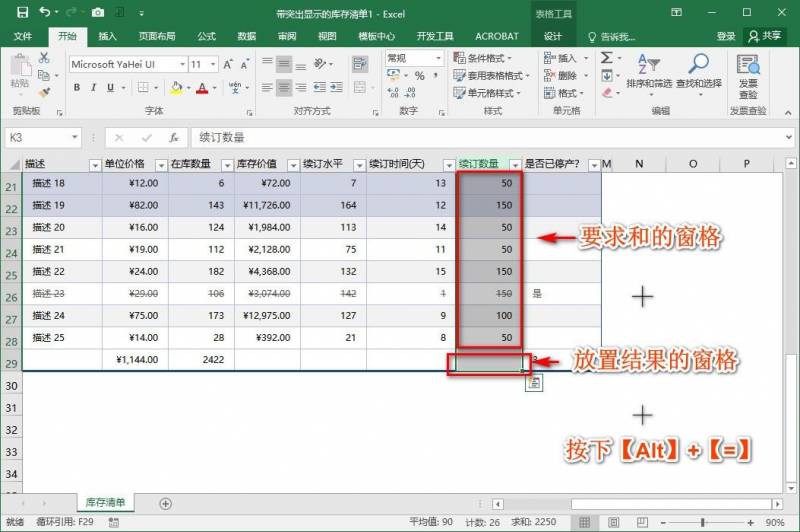
◮ 表格行、列转换
需要将表格的方向由竖向转为横向,我们可以通过复制粘贴来转换方向,不需要重新输入表格数据。
操作步骤如下:
①选中要转换方向的窗格,按下【Ctrl+C】进行复制,选中要放置结果的窗格;
②点击鼠标右键,选择【粘贴选项】下方的【转置】就可以啦。

◮ 快速筛选重复内容
如果数据过多,在录入的时候就可能出现重复内容,这个时候不需要人工筛选,在条件格式里就可以快速筛选啦。
操作步骤如下:
①选中要筛选的窗格,也可以直接点击【Ctrl+A】全选,然后点击【开始】;
②在【条件格式】里找到【突出显示单元格规则】,选择【重复值】就可以了。
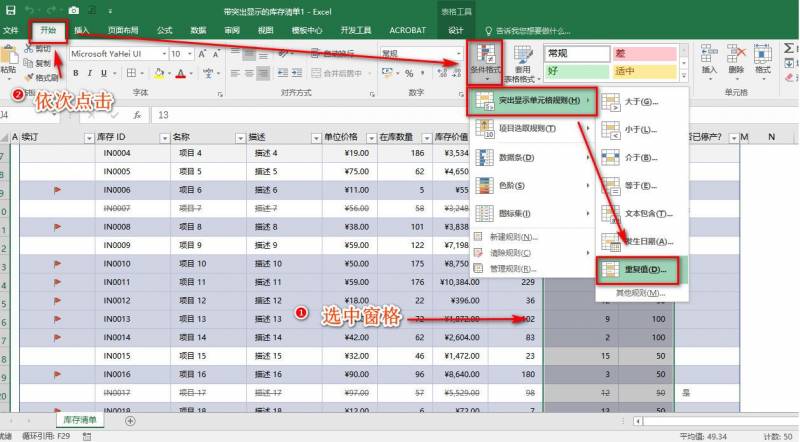
如果想在表格中间插入其它表格的内容,需要在窗格之间插入空白行,不然插入的内容会覆盖原有的窗格。
◮ 快速插入多个空白行
插入空白行不需要点击【插入】然后输入行数,借助【shift】键就可以快速搞定。
操作步骤如下:
①选中要插入空白行的那一行,按住【shift】键,将光标移动到最左边的单元格的左下方;
②等光标变成带有上下箭头的双横线,按下鼠标左键并向下拖动,拖动的行数就是插入的行数。
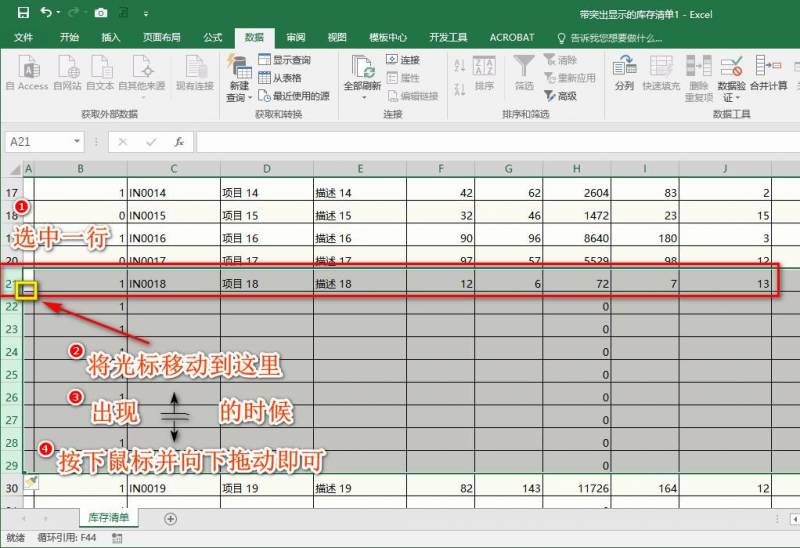
插入空白行之后,我们就可以插入其它表格的内容啦。如果其它表格内容是通过截图进行保存的,那么需要先将图片转成表格,借助文字识别软件就可以了。
它的功能丰富,可以快速地将图片转换成文字、表格,还能对Excel进行翻译哦。
操作步骤如下:
打开软件,选择【图片转表格】,将截图添加到页面里,可以同时添加多张截图进行转换,转换结果会放到不同的表格里然后点击【开始转换】就可以啦。
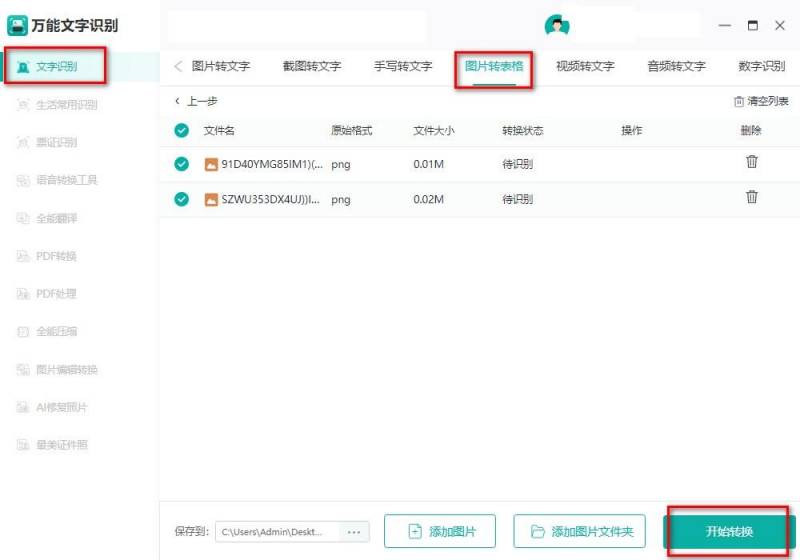
◮ 快速复制 、 粘贴
平时常用的复制粘贴方法是不是【Ctrl+C】、【Ctrl+V】?这个方法会比【Ctrl+C】更快一些哦。
操作步骤如下:
①选中要复制的窗格,按住【Ctrl】键,将鼠标移动到选中窗格的边框上,
②按下鼠标左键,移动到要粘贴的窗格,松开鼠标,就可以完成复制粘贴了。
因为写的比较详细,所以看起来有点复杂,但其实操作起来是很简单的。
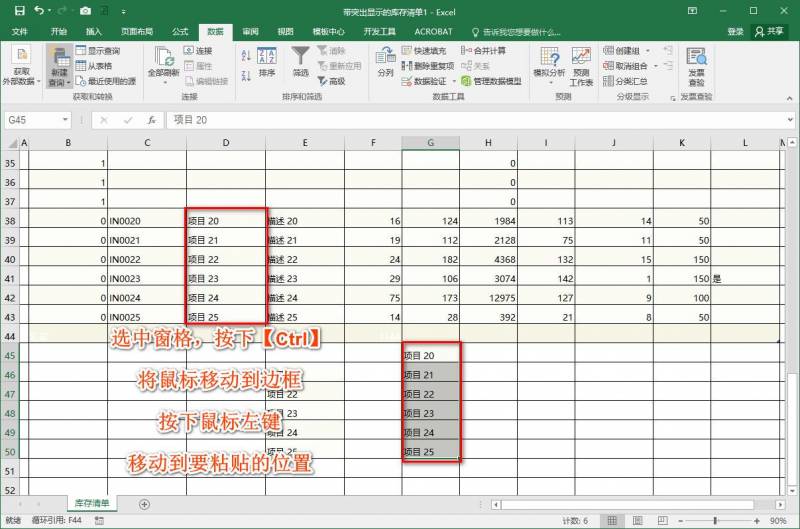
◮ 快速复制上一行
需要重复录入相同内容时,不用复制粘贴,选中所有要粘贴的位置,保证选中的第一行是要复制的内容,按下【Ctrl+D】即可。
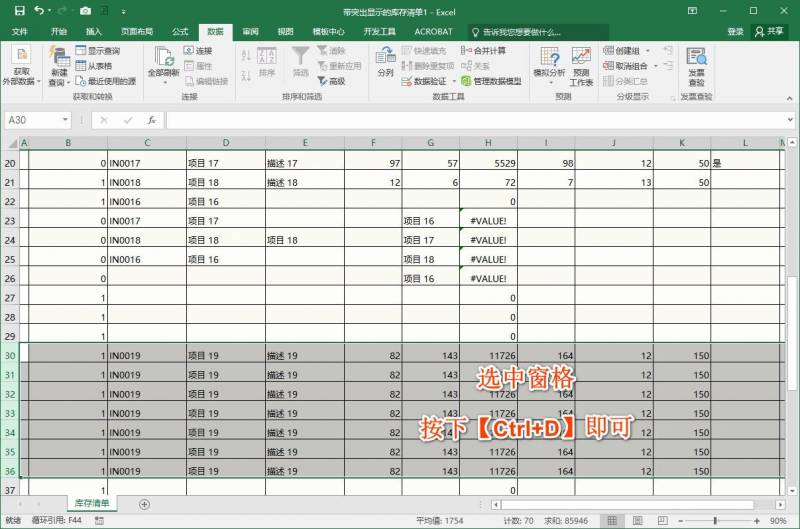
◮ 彻底清除单元格内容
我们使用删除键只能删除文字内容,但是表格的边框、批注等内容是删除不了的,这个时候就需要用到工具栏了。
操作步骤如下:
选中要删除的窗格,在【开始】下方找到【清除】,选择【全部清除】就可以了。
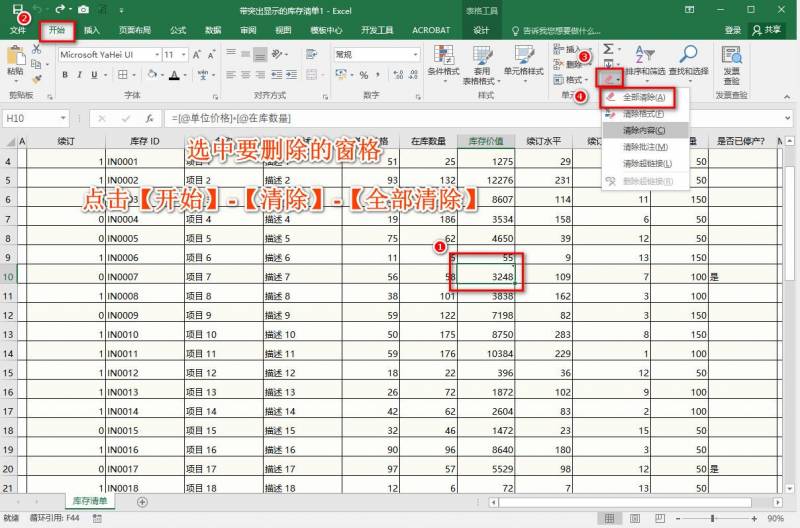
以上就是关于Excel的7个技巧,上面的步骤很详细,其实操作都很简单的,但是非常实用,学会之后老板都夸你表格做的快。
觉得有用的话,欢迎点赞评论支持一下哦。






